Pantalla [Fax (Clásico)]
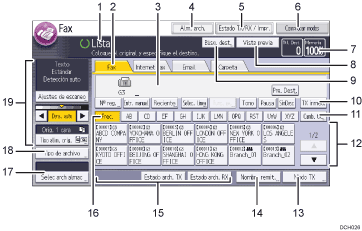
Estado y mensajes de funcionamiento
Muestra el estado de funcionamiento y los mensajes.
Fax, Internet Fax , Email y Carpeta
Pulse en una pestaña para cambiar el tipo de transmisión entre [Fax], [Internet Fax], [Email] y [Carpeta].
Si está seleccionado
 (Fax), es posible especificar los números de fax o los destinos de IP-Fax.
(Fax), es posible especificar los números de fax o los destinos de IP-Fax.Si está seleccionado
 (Internet Fax), es posible especificar destinos de Internet Fax.
(Internet Fax), es posible especificar destinos de Internet Fax.Si está seleccionado
 (Email), es posible especificar los destinos de e-mail.
(Email), es posible especificar los destinos de e-mail.Si está seleccionado
 (Carpeta), es posible especificar destinos de carpeta.
(Carpeta), es posible especificar destinos de carpeta.
Número introducido
Muestra el número introducido de un destino.
[Alm. arch.]
Permite almacenar documentos en el Document Server.
Para obtener información detallada acerca de cómo almacenar documentos, consulte el manual de Fax.
[Estado TX/RX / Impr.]
Pulse aquí para visualizar información diversa sobre la comunicación.
Si desea más información sobre cómo confirmar información, consulte Fax.
[Comprobar modos]
Le permite confirmar los ajustes de transmisión.
Memoria
Muestra el porcentaje de capacidad de memoria libre.
[Vista previa]
Permite comprobar el original escaneado antes de enviarlo.
[Búsq. dest.]
Permite buscar un destino por nombre de destino, número de fax, dirección de correo electrónico o número de registro.
Para más información sobre la búsqueda de un destino, consulte Fax.
[TX inmed.]
Cambia el modo de transmisión a Transmisión inmediata.
Cuando la opción [TX inmed.] no está resaltada, la máquina está en el modo Transmisión de memoria. Para obtener información detallada acerca de la transmisión en memoria y la transmisión inmediata, consulte Fax.
[Camb. tít.]
Cambia el tipo de teclas de título. Para obtener más información, consulte Fax.
Lista de destinos
Aparece la lista de destinos registrados en la máquina. Si no puede visualizar todos los destinos, pulse
[
 ] o [
] o [ ] para cambiar de pantalla.
] para cambiar de pantalla.El símbolo (
 ) indica un destino de grupo.
) indica un destino de grupo.[Modo TX]
Permite realizar diferentes ajustes de transmisión. Para obtener información detallada acerca de cómo ajustar las características, consulte Fax.
[Nombre remit.]
Le permite definir un remitente.
Teclas rápidas
Muestra las Teclas rápidas para funciones utilizadas frecuentemente. [Estado arch. TX] y [Estado arch. RX] están predefinidas.
Para obtener más información acerca de Tecla rápida, consulte Fax.
Teclas de título
Aparecerán las teclas de título. Permite cambiar de una página (pantalla) a otra en la lista de destinos.
[Selec arch almac]
Le permite enviar o imprimir documentos almacenados en el Document Server.
[Tipo de archivo]
Permite seleccionar el tipo de archivo.
Ajustes originales y de escaneo
Le permite especificar los ajustes de escaneo y los tipos de alimentación de originales.
![]()
Si se establecen los siguientes ajustes como [Activado] en el menú Ajustes de fax, aparecen las pestañas del tipo de transmisión. Si desea información acerca de estos ajustes, consulte Fax.
 (Internet Fax): cuando [Configuración Internet Fax] se ajusta en [Activado].
(Internet Fax): cuando [Configuración Internet Fax] se ajusta en [Activado]. (Email): cuando [Configuración email] se ajuste en [Activado].
(Email): cuando [Configuración email] se ajuste en [Activado]. (Carpeta): cuando [Configuración carpeta] se ajuste en [Activado].
(Carpeta): cuando [Configuración carpeta] se ajuste en [Activado].
La información relativa a los documentos enviados con la función fax, no puede comprobarse en la pantalla [Historial de trabajos]. Utilice [Estado TX/RX / Impr.].
